|
|
| 4-1 ダウンロードの仕方 |
| インターネット上からデータを自分のパソコンに取り込むことを、ダウンロードといいます。 ポスペのおやつや部屋などは、ダウンロードすることによって、種類を増やすことができます。 ここでは、ダウンロードの仕方を説明します。 |
| インターネットエクスプローラ for WIN |
ダウンロードするファイルを選択する。
【 このプログラムをディスクに保存する(S) 】をクリックしてチェックを入れ、
【 OK 】ボタンをクリックする。
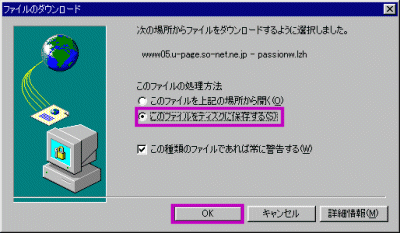
保存先のフォルダを指定する(ここではデスクトップに指定)。 ファイル名を指定するが、特別な理由がない限り、ファイル名はそのままにする。 【 保存(S) 】ボタンをクリックする。 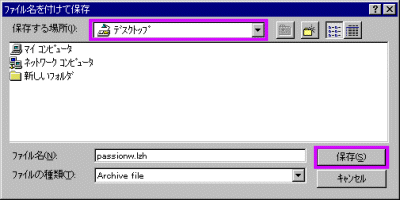
ダウンロードが開始する。正常に終了すれば、この画面は消えます。 途中でキャンセルしたいときは、【 キャンセル 】ボタンをクリックします。 
|
| ネットスケープコミュニケータ for WIN |
保存先のフォルダを指定する(ここではデスクトップに指定)。
ファイル名を指定するが、特別な理由がない限り、ファイル名はそのままにする。
【 保存(S) 】ボタンをクリックする。
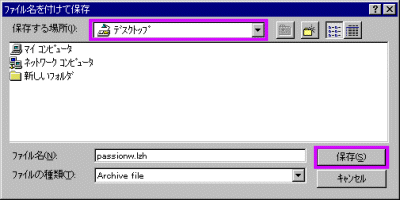
ダウンロードが開始する。正常に終了すれば、この画面は消えます。 途中でキャンセルしたいときは、【 キャンセル 】ボタンをクリックします。 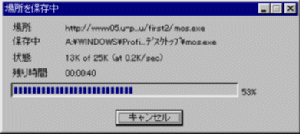
|
| インターネットエクスプローラ for MAC |
ダウンロードするファイルを選択する。
自動的にダウンロードがはじまり、デスクトップに保存される。
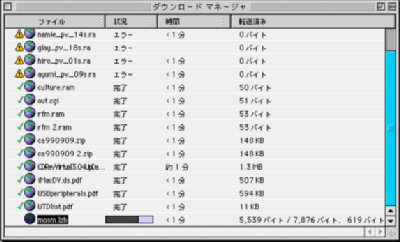
|
| ネットスケープコミュニケータ for MAC |
ダウンロードするファイルを選択する。
【 保存する 】ボタンをクリックする。
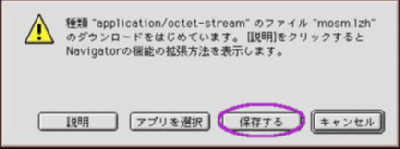
保存先のフォルダを指定する(ここではデスクトップに指定)。 ファイル名を指定するが、特別な理由がない限り、ファイル名はそのままにする。 【 保存 】ボタンをクリックする。 
ダウンロードが開始する。正常に終了すれば、この画面は消えます。 途中でキャンセルしたいときは、【 キャンセル 】ボタンをクリックします。 
|
|
ファイルをダウンロードする際は、保存する場所をしっかり把握しておきましょう。 なお、「保存する場所」の初期値は、前回ダウンロードしたフォルダになっています。 毎回決まった場所にダウンロードするとか、ダウンロードするたびに書き留める といった工夫をしましょう。 |
|
インターネットでダウンロードできるファイルは、あらかじめファイル名が付けられています。 ダウンロードするときに変更することもできますが、 提供する側が意図して付けているものですから、 そのままのファイル名でダウンロードするのが得策でしょう。 とくに、ファイルの種類を表す拡張子(lzh,zip,exe,sitなど) は変えてはいけません。 ダウンロード後に処理できない原因になります。 |
|
ネットスケープナビゲータのバージョンによっては、 どんなファイルをダウンロードしようとしても、 必ず拡張子を「exe」にしてしまうものがあります。 この場合は、適切な拡張子に変更しなければいけません。 これはネットスケープナビゲーターの単純なバグで、 現在の最新バージョンでは解消されています。 |
| 4-2 圧縮・解凍について |
連絡先 | お願い
Copyright © 2000 Terry, All rights reserved.